Pococa!サイトおよび、提携サイトに掲載される、地図情報を変更するには、左側のメニューより「サイト表示画像」をクリックします。
多くのブラウザで「サイトサイト表示画像」選択時にセキュリティに関する警告が表示されますが、これは正常な動作です。Pococa!管理システムは、お客様に安心して操作をしていただけるようSSLというセキュリティーを利用しています。
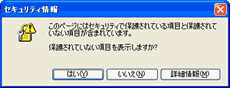
しかしこのページではGoogle社の提供する、GoogleMapというシステムを利用しており、このGoogleMap部分でSSL暗号化通信が使えないためエラーが表示されます。ご了承ください。
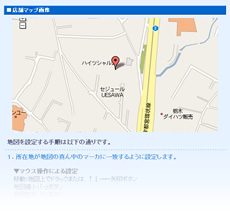
地図情報を変更するには「マップ画像」項目より、操作を行います。地図情報の変更には、直接地図を操作して変更する方法と住所を入力して変更する方法の2種類があります。
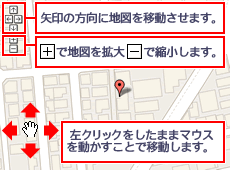
直接地図を操作して変更するには、GoogleMapを操作し、真ん中の赤い矢印が、所在地を指すように設定します。
GoogleMapは地図上でマウスの左クリックをした状態でマウスを動かす(ドラッグする)ことで、地図を移動させることができます。また、マウス左のダブルクリックで地図を拡大、右のダブルクリックで地図の縮小を行います。
矢印をうまく、所在地に合わせることができたら、その状態で画面下の「保存」ボタンを押すことで、設定を保存します。
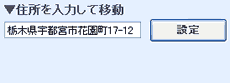
住所を入力して変更するには、「住所を入力して移動」に住所を入力します。(英数字は半角で入力してください)。「設定」ボタンをクリックすると上の地図の矢印が自動的に入力した住所を指します。その状態で問題なければ、画面下の「保存」ボタンを押し、状態を保存します。
場所がずれている、といった場合は、上記の「直接地図を操作して変更する」を参照し、矢印を正しい位置に移動して「保存」ボタンをクリックしてください。